CAD是一种专业的制图软件,这里所说的CAD就是一款用于建筑、机械等产品构造以及电子产品结构设计的软件。在CAD使用中,有时候我们对图形进行排版的时候,会出现同一图框内有不同比例的图形,这个时候我们需要让标注的尺寸放大或者缩小倍数厚依旧保持标注的尺寸大小不变,下面就来分享CAD缩放对象后怎么让标注不变的方法。
方法/步骤
第1步
如图所示,虽然左边的大样图大,但是标注的尺寸比较小,我们很难看清楚,这个时候我们排版可以把左边的→卫生间墙地砖(做防水做法通用),成块放大两倍。
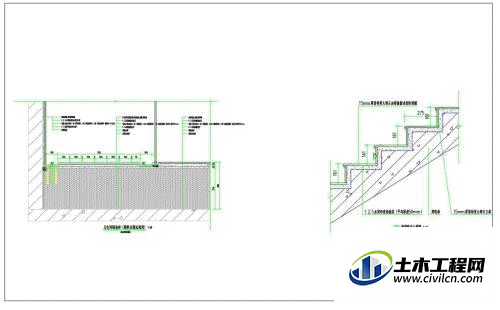
第2步
如图所示,选中→卫生间墙地砖(做防水做法通用),输入B命令:
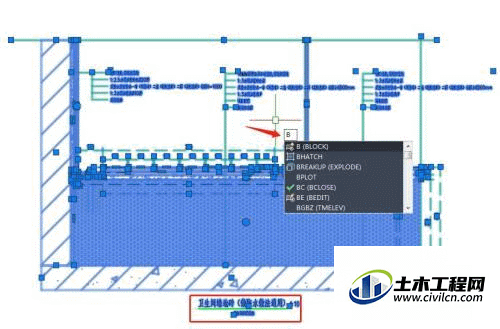
第3步
如图所示,为该块命名:
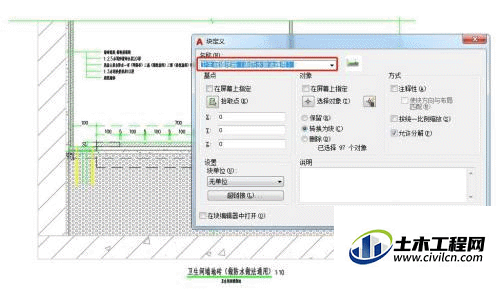
第4步
如图所示,指定插入点:
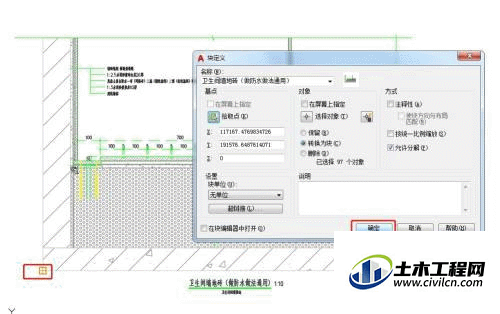
第5步
如图所示,确定:
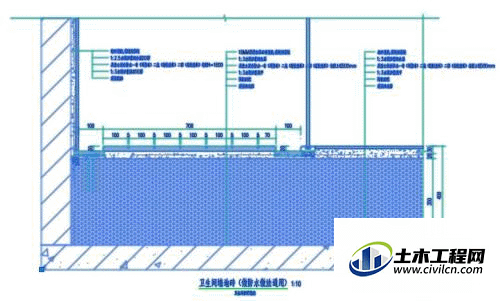
第6步
如图所示,得到该块图形。
第7步
如图所示,把该块放大2倍,SC命令,输入放大该对象的数值2倍:
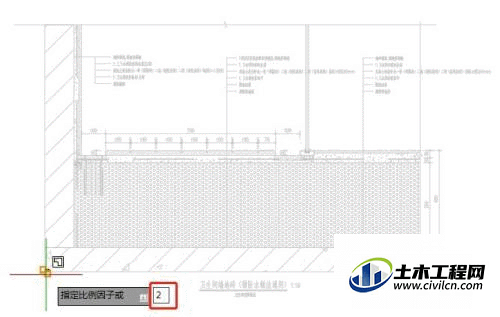
第8步
如图所示,移动该放大块对象的的位置,我们可以看到标注对象的数值没有变化,标注对象的尺寸变得清晰明了。
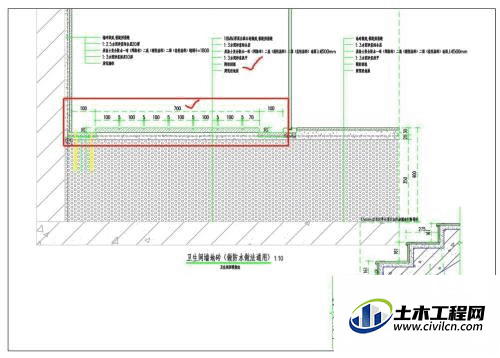
第9步
如图所示,我们再来看一下不成块放大两倍的效果。很明显标注对象的数值出现了变化,这肯定不是我们要的效果。
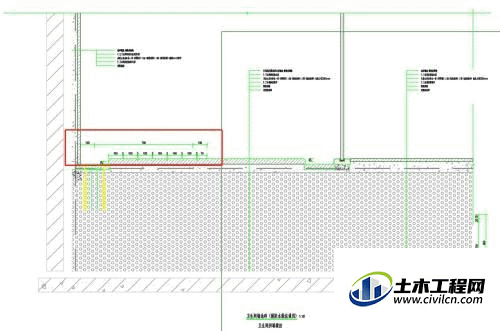
第10步
在这里给大家做个补充,用布局画图可以很轻松的解决统一图纸比例的问题。在这里暂时不做过多赘述。






